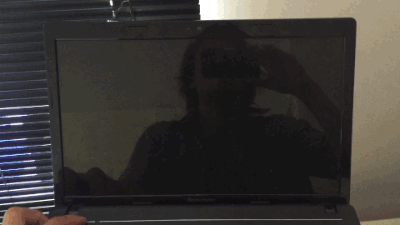Наконец, после 2 лет ожидания и всех обновлений Windows, я нашел хорошее рабочее решение. Это не сработало (bfsvc.exe% windir%\boot /v). Это также не сработало (diskpart выберите диск 0 выберите раздел 1 назначьте букву = s: Держите окно diskpart открытым, но не закрывайте его. Откройте другую командную строку администратора и перезапишите файлы в s:\efi\microsoft\boot\fonts хорошими файлами Truetype. Или, если вы предпочитаете переименовать старые в * .bak, а затем скопируйте ваши хорошие файлы здесь. Вернитесь в окно diskpart и удалите букву = s:)
Но это РАБОТАЕТ (подключите пример us-флешки e:, и пример вашего диска c: 1) откройте cmd с правами администратора 2) введите: manage-bde -protectors -add c: -recoverykey e: так что это сохранит ключ к вашему При перезагрузке флешки вы увидите обычный экран с текстом!
если вы хотите добавить или удалить пароль или ключ восстановления, используйте тот же пример команды manage-bde -protectors -delete c: -password
команды каким-то образом исправляют весь текст, но вы можете сделать это и другим способом. щелкнув правой кнопкой мыши на диске> управлять битлокером> выключить, затем снова включить, но не вводить пароль. просто используйте usbdrive для сохранения ключа, затем используйте команду для добавления пароля, если хотите!
смотрите ваши защитники с помощью команды: manage-bde -status там вы можете увидеть защитники, используемые как: пароль, recoverykey ecc